விண்டோஸ் 10 இல், வலது கிளிக் செயல்படாத சிக்கலை நீங்கள் சந்திக்க நேரிடும் (அல்லது மாறாக, சூழல் மெனு தோன்றாது). சில சந்தர்ப்பங்களில் சுட்டியை வலது கிளிக் செய்வது தவறாக செயல்படுகிறது; சில நேரங்களில் பதிலளிக்கும் மற்றும் மற்றவர்கள் அப்படியே இருக்கிறார்கள்.

சுட்டி
இருப்பினும், நீங்கள் வின்எக்ஸ் கோப்புறையைப் பார்த்தால், நேரடியாகக் கிளிக் செய்யும் போது அங்குள்ள அனைத்து குறுக்குவழிகளும் தடையின்றி செயல்படும். நிகழ்வு பார்வையாளரைக் கூட நீங்கள் காணலாம்.
ஆனால் தீர்வுகளுடன் செல்வதற்கு முன், சுட்டி சரியாக வேலை செய்கிறதா என்பதை உறுதிப்படுத்திக் கொள்ளுங்கள், அவ்வாறு செய்ய, சுட்டியை செருகவும் மற்றொரு அமைப்பு (மடிக்கணினி / டெஸ்க்டாப்) மற்றும் வலது கிளிக் செயல்படுகிறதா என்று சரிபார்க்கவும். வயர்லெஸ் சுட்டிக்கு, அதன் பேட்டரிகளை மாற்றவும் பின்னர் குறிப்பிடப்பட்ட தீர்வுகளை முயற்சிக்கவும். மேலும், எதையும் முடக்கவும் பிணைய இயக்கிகள் / அட்டைகள் சரிசெய்தல் செயல்பாட்டின் போது. இது ஒரு நல்ல யோசனையாக இருக்கும் எல்லா யூ.எஸ்.பி சாதனங்களையும் அவிழ்த்து விடுங்கள் மவுஸ் தவிர. இருப்பதை உறுதிப்படுத்திக் கொள்ளுங்கள் குறுவட்டு / டிவிடி ரோமில் வட்டு இல்லை . சிக்கல் வன்பொருள் அல்லது மென்பொருள் தொடர்பானதா என்பதை உறுதிப்படுத்த, கணினியை துவக்கவும் பாதுகாப்பான முறையில் வலது கிளிக் செயல்படுகிறதா என்று சரிபார்க்கவும். கார்ப்பரேட் சூழலில் நீங்கள் கணினியைப் பயன்படுத்துகிறீர்கள் என்றால், எந்தவொரு குழு கொள்கையும் வலது கிளிக் செய்வதைக் கட்டுப்படுத்துகிறதா என உங்கள் ஐடி நிர்வாகியுடன் சரிபார்க்கவும்.
ஊழல் கணினி கோப்புகளை சரிசெய்யவும்
சிதைந்த மற்றும் காணாமல் போன கோப்புகளை ஸ்கேன் செய்து மீட்டெடுக்க ரெஸ்டோரோவை பதிவிறக்கி இயக்கவும் இங்கே , முடிந்ததும் கீழே உள்ள தீர்வுகளைத் தொடரவும். கீழேயுள்ள தீர்வுகளைத் தொடர்வதற்கு முன், அனைத்து கணினி கோப்புகளும் அப்படியே உள்ளன மற்றும் ஊழல் நிறைந்தவை அல்ல என்பதை உறுதிப்படுத்துவது முக்கியம்.
1. டேப்லெட் பயன்முறையை அணைக்கவும்
வலது கிளிக் செயல்பாட்டின் தோல்வி நேரடியாகக் கூறப்படுகிறது டேப்லெட் பயன்முறை உங்கள் கணினியில் செயல்படுத்தப்படுகிறது. இந்த பயன்முறையில் இருக்கும்போது வலது கிளிக் செயல்பாடுகளை நீங்கள் செய்ய முடியாது. உங்கள் விண்டோஸ் 10 கணினியில் டேப்லெட் பயன்முறையை அணைக்க பல வழிகள் உள்ளன.
முறை 1: செயல் மையத்தில் டேப்லெட் பயன்முறையை அணைக்கவும்
- இந்த விருப்பத்திற்கு, சேர்க்கை விசைகளை அழுத்தவும் விண்டோஸ் + ஏ, அல்லது பொதுவாக பணிப்பட்டி அறிவிப்பு மண்டலத்தில் அமைந்துள்ள செயல் மையத்திற்கான கணினி ஐகானைக் கிளிக் செய்க.
- அதிரடி மையத்தின் அடிப்பகுதிக்குச் செல்லவும், பின்னர் கிளிக் செய்யவும் அல்லது தட்டவும் டேப்லெட் பயன்முறை . இது ஆன் மற்றும் ஆஃப் இடையே மாறுவதற்கு இரு வழி, எனவே உங்கள் விருப்பப்படி அதைச் செய்யுங்கள். முடிந்ததும், வலது கிளிக் இப்போது செயல்படுகிறதா என்று சோதிக்கவும்.

செயல் மையத்தில் டேப்லெட் பயன்முறையை முடக்கு
முறை 2: அமைப்புகள் மூலம் டேப்லெட் பயன்முறையை அணைக்கவும்
- செல்லுங்கள் அமைப்புகள் கிளிக் செய்யவும் அமைப்பு .
- இடது புறத்தில், நீங்கள் கோட்டைக் காண்பீர்கள் டேப்லெட் பயன்முறை . அதைக் கிளிக் செய்க.
- இப்போது வலது பக்கத்தில் சொற்றொடரை அடையாளம் காணவும் “உங்கள் சாதனத்தை டேப்லெட்டாகப் பயன்படுத்தும்போது விண்டோஸை மேலும் தொடு நட்புடன் உருவாக்குங்கள்”. அணை.

அமைப்புகளில் டேப்லெட் பயன்முறையை முடக்கு
நீங்கள் டேப்லெட் பயன்முறையை இயக்க வேண்டும் என்றால், மேலே உள்ளதைப் போலவே செய்யுங்கள், ஆனால் இந்த முறை பொத்தானை இயக்கவும்.
இந்த அறிவுறுத்தலின் கீழ் உள்ள விருப்பங்களை கவனியுங்கள்; எதிர்கால தொடர்புகளுக்கு அவை கைக்கு வரக்கூடும். நீங்கள் உள்நுழைந்த உடனேயே தொடங்கும் பயன்முறைக்கான விருப்பங்கள் உள்ளன. உள்நுழைந்ததும், டெஸ்க்டாப்பிற்குச் செல்லும்போதும் அல்லது கடைசியாக உள்நுழைவு பயன்முறையைப் பயன்படுத்தும்போதும் கணினியை தானாகவே டேப்லெட் பயன்முறைக்கு மாற்ற அனுமதிக்கலாம். டேப்லெட் பயன்முறை தானியங்கி பயன்முறையில் இருக்கும்போது கணினி எவ்வாறு உங்களுக்குத் தெரிவிக்கும் என்பதற்கு இன்னும் சில விருப்பங்கள் உள்ளன.
முறை 3: டேப்லெட் பயன்முறையை அணைக்க கணினி பதிவு எடிட்டரைப் பயன்படுத்தவும் (மேம்பட்ட பயனர்கள் மட்டும்)
- செல்லுங்கள் 'ஓடு'. ரன்னில், வார்த்தையில் விசை ஆர் egedit.exe அல்லது வெறும் ஆர் egeda . பதிவேட்டில் திருத்தி தோன்றும்.
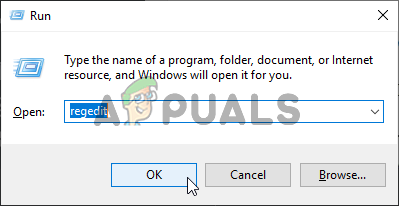
பதிவக திருத்தியைத் திறக்கிறது
- பாதையில் செல்லவும்
HKEY_CURRENT_USER சாஃப்ட்வேர் மைக்ரோசாப்ட் விண்டோஸ் கரண்ட்வெர்ஷன் அதிவேக ஷெல்
- கோப்புறையில் கிளிக் செய்யும் போது மூழ்கியது , வலது புறத்தில் DWORD / உள்ளீட்டைக் கண்டறியவும் டேப்லெட் மோட் . டேப்லெட் பயன்முறையை அணைக்க, அதன் மதிப்பை 0 ஆக மாற்றவும்.
2. விண்டோஸுக்கான ஷெல் நீட்டிப்பு மேலாளர் பயன்பாட்டைப் பயன்படுத்தவும்
தி வலது கிளிக் சூழல் மெனுக்களில் மூன்றாம் தரப்பு நீட்டிப்புகளால் சில நேரங்களில் சிக்கல் ஏற்படுகிறது. அதிக நீட்டிப்பு இல்லாமல் இந்த நீட்டிப்புகளை திறம்பட அகற்ற உதவும் ஒரு பயன்பாடு உள்ளது.
- பதிவிறக்க Tamil ஷெல் நீட்டிப்பு மேலாளர் .
- பதிவிறக்கம் முடிந்ததும், உங்கள் விசைப்பலகை (Shift + F10) ஐப் பயன்படுத்தி பயன்பாட்டைத் தொடங்கவும், பின்னர் தேர்ந்தெடுக்கவும் 'நிர்வாகியாக செயல்படுங்கள்'. நிறுவல் எதுவும் இங்கு தேவையில்லை.
- தோன்றும் மெனுவில் தேர்ந்தெடுக்கவும் விருப்பங்கள் . கிளிக் செய்க நீட்டிப்பு வகை மூலம் வடிகட்டவும் பின்னர் தேர்வு செய்யவும் சூழல் மெனு .
- ஒரு பட்டியல் காண்பிக்கப்படும். இளஞ்சிவப்பு பின்னணி கொண்ட உருப்படிகளை கவனியுங்கள். அவை 3 ஆல் நிறுவப்பட்ட உள்ளீடுகள்rdகட்சி மென்பொருள்.
- அழுத்தி பிடி சி.டி.ஆர்.எல் விசையை அழுத்தி, இளஞ்சிவப்பு பின்னணி கொண்ட அனைத்து உள்ளீடுகளையும் சொடுக்கவும். இடது மூலையில், அவை அனைத்தையும் முடக்க சிவப்பு பொத்தானைக் கிளிக் செய்க.
- மீண்டும் விருப்பங்களின் கீழ், எக்ஸ்ப்ளோரரை மறுதொடக்கம் செய்யுங்கள் .
- வலது கிளிக் இப்போது உங்கள் டெஸ்க்டாப்பில் மற்றும் சிக்கல் தீர்க்கப்பட்டுள்ளதா என்று பாருங்கள். அப்படியானால், 3 ஐ இயக்கத் தொடங்குங்கள்rdகட்சி நீட்டிப்புகள் ஒவ்வொன்றாக.
- மீண்டும் வலது கிளிக் சிக்கல் ஏற்பட்டால், அது நிச்சயமாக கடைசி 3 ஆகும்rdகட்சி நீட்டிப்பு நீங்கள் இயக்கியுள்ளீர்கள். அதை முடக்கவும் அல்லது தேவைப்பட்டால் அதன் பெற்றோர் மென்பொருள் அல்லது நிரலை முழுமையாக நிறுவல் நீக்கவும்.
3. டிஐஎஸ்எம் கட்டளைகளை செயல்படுத்துதல்
தி வட்டு ஆரோக்கியம் கணினியில் வலது கிளிக் செயல்படாததால் சேதமடையக்கூடும். எனவே, இந்த கட்டத்தில், வட்டு ஆரோக்கியத்தை சரிபார்த்து சரிசெய்வோம். அதற்காக:
- அச்சகம் ' விண்டோஸ் '+' ஆர் விசைகள் ஒரே நேரத்தில் மற்றும் cmd இல் தட்டச்சு செய்க.
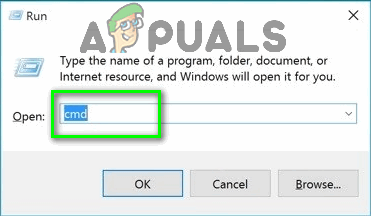
ரன் உரையாடலில் “cmd” என தட்டச்சு செய்க
- “ ஷிப்ட் '+' Ctrl '+' உள்ளிடவும் உயர்த்தப்பட்ட கட்டளை வரியில் திறக்க ஒரே நேரத்தில் விசைகள்.
- பின்வரும் கட்டளைகளை ஒவ்வொன்றாக தட்டச்சு செய்து ஒவ்வொன்றிற்கும் பின் “enter” ஐ அழுத்தவும்
டிஸ்ம் / ஆன்லைன் / துப்புரவு-படம் / செக்ஹெல்த் டிஸ்ம் / ஆன்லைன் / துப்புரவு-படம் / ஸ்கேன்ஹெல்த் டிஸ்ம் / ஆன்லைன் / துப்புரவு-படம் / மீட்டெடுப்பு ஆரோக்கியம்
- செயல்முறை முடிந்ததும், சிக்கல் நீடிக்கிறதா என்று சோதிக்கவும்.
4. SFC ஸ்கேன் இயக்கவும்
ஒரு குறிப்பிட்ட இயக்கி அல்லது “.dll” கோப்பு இல்லை அல்லது சிதைந்துள்ளது. எனவே, இந்த கட்டத்தில், இந்த சிக்கலைச் சரிபார்த்து சரிசெய்ய SFC ஸ்கேன் ஒன்றைத் தொடங்குவோம். அதற்காக:
- அச்சகம் ' விண்டோஸ் '+' ஆர் விசைகள் ஒரே நேரத்தில் மற்றும் cmd இல் தட்டச்சு செய்க.
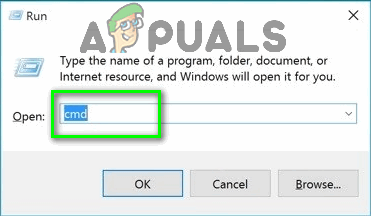
ரன் உரையாடலில் “cmd” என தட்டச்சு செய்க
- “ ஷிப்ட் '+' Ctrl '+' உள்ளிடவும் உயர்த்தப்பட்ட கட்டளை வரியில் திறக்க ஒரே நேரத்தில் விசைகள்.
- வகை பின்வரும் கட்டளையில் அழுத்தி “ உள்ளிடவும் அதை இயக்க
sfc / scannow
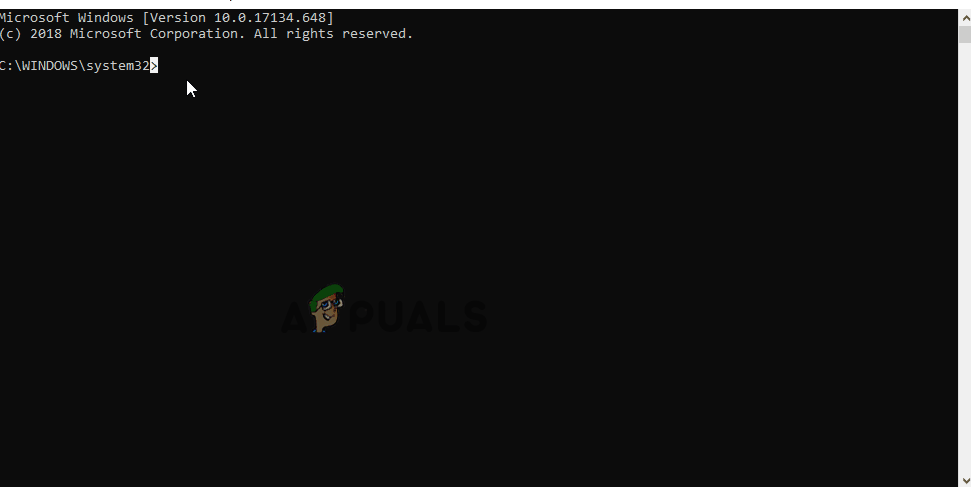
SFC ஸ்கேன் இயங்குகிறது
- காத்திரு கணினி ஸ்கேன் செய்யப்படும்போது மற்றும் காசோலை ஸ்கேன் முடிந்தபிறகு சிக்கல் நீடிக்கிறதா என்று பார்க்க.
5. பதிவேட்டில் உள்ள பொருட்களை அகற்று
சில நேரங்களில், சில பதிவேட்டில் உள்ளீடுகளை நீக்குவதன் மூலம் பிழை சரி செய்யப்படுகிறது. பதிவேட்டில் உள்ளமைவுகள் சிதைந்திருந்தால் அல்லது தவறாக உள்ளமைக்கப்பட்டிருந்தால் அவை இயக்க முறைமையின் சில கூறுகள் சரியாக செயல்படுவதைத் தடுக்கலாம். அதை சரிசெய்ய:
- அச்சகம் ' விண்டோஸ் '+' ஆர் ரன் வரியில் திறக்க.
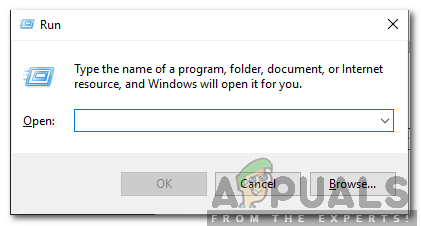
ரன் ப்ராம்டைத் திறக்கிறது
- தட்டச்சு செய்க “ ரீஜெடிட் ”மற்றும் அழுத்தவும் “உள்ளிடவும்”.
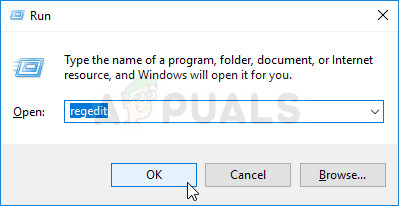
பதிவேட்டில் எடிட்டரை இயக்குகிறது
- செல்லவும் பின்வரும் பாதைக்கு
HKEY_CLASSES_ROOT அடைவு பின்னணி ஷெல்லெக்ஸ் சூழல் மெனுஹான்ட்லர்கள் NvCplDesktopContext
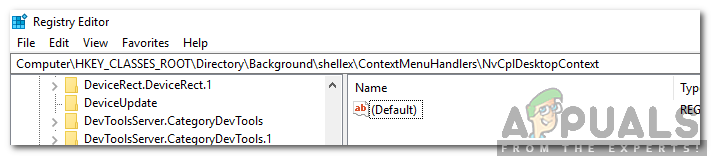
சுட்டிக்காட்டப்பட்ட பாதையில் செல்லவும்
- அழி பின்வருவனவற்றைத் தவிர அனைத்து கோப்புறைகளும்
FileSyncEx புதிய பகிர்வு பணி கோப்புறைகள்
- வலது- மேலே குறிப்பிட்டுள்ளவற்றைத் தவிர வேறு எந்த கோப்புறையிலும் கிளிக் செய்து “ அழி அவற்றை அகற்ற பட்டியலில் இருந்து.
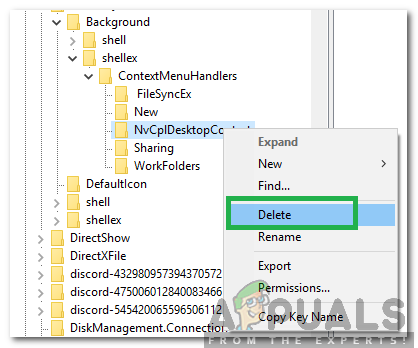
இது போன்ற உள்ளீடுகளை நீக்கு
எச்சரிக்கை: மேலே உள்ள படிகளின் போது, பொருட்களை முடக்கிய பின் உங்கள் டெஸ்க்டாப்பை இழக்க நேரிடும், மேலும் மீதமுள்ள செயல்முறைகளுக்கு நீங்கள் எதுவும் செய்ய மாட்டீர்கள். இது ஏற்பட்டால், Ctrl-Alt-Del ஐ அழுத்தவும். பணி நிர்வாகியில், கோப்பு தாவலைத் தேர்ந்தெடுத்து, ஒரு புதிய பணியை இயக்கவும், பின்னர் எக்ஸ்ப்ளோரர்.எக்ஸ். உங்கள் டெஸ்க்டாப் உடனடியாக வரும்.
6: முரண்பாடான பயன்பாடுகளை நிறுவல் நீக்கு / முடக்கு
விவாதத்தின் கீழ் சுட்டி பிழையை ஏற்படுத்தும் அறியப்பட்ட பயன்பாடுகள் உள்ளன. இந்த மூன்றாம் தரப்பு பயன்பாடுகள் வழக்கமாக உங்கள் HID ஐக் கட்டுப்படுத்துகின்றன, பின்னர் சில நேரங்களில் அவை பிழை நிலையில் சென்று செயல்பாட்டை இழக்கின்றன. அவ்வாறான நிலையில், இந்த பயன்பாடுகளை நிறுவல் நீக்குவது / முடக்குவது சிக்கலை தீர்க்கக்கூடும். அத்தகைய பயன்பாடுகளின் பட்டியல் பின்வருமாறு:
- ஹெச்பி காட்சி கட்டுப்பாடு (PdiShellExt.dll)
- சைமென்டெக் கணினி மீட்பு
- 7 ஜிப்
- வின்சிப்
இந்த பயன்பாடுகளில் ஏதேனும் ஒன்றை நீங்கள் நிறுவியிருந்தால், அவற்றை முடக்கவும் அல்லது நிறுவல் நீக்க / மீண்டும் நிறுவவும். இந்த பட்டியல் முழுமையடையாது, எனவே இந்த வகை பயன்பாடுகளைத் தேடுங்கள். உங்கள் கணினியைத் தொடங்குவதையும் நீங்கள் பரிசீலிக்கலாம் பாதுகாப்பான முறையில் சிக்கலைக் கண்டறிய.
7: இயக்கிகளைப் புதுப்பிக்கவும்
உங்கள் கணினி வன்பொருள் மற்றும் இயக்க முறைமையை இணைக்கும் முக்கிய கூறுகள் இயக்கிகள். இயக்கிகள் ஏதேனும் சிதைந்திருந்தால் அல்லது காலாவதியானால், சமீபத்திய பதிப்பிற்கு புதுப்பிப்பது சிக்கலை தீர்க்கக்கூடும். மோசமான விண்டோஸ் புதுப்பிப்பு காரணமாக இயக்கிகள் பொதுவாக சிதைந்துவிடும், மேலும் அவை விண்டோஸ் புதுப்பித்தலுடன் புதுப்பிக்கப்படாவிட்டால் காலாவதியாகிவிடும்.
- அச்சகம் விண்டோஸ் விசை மற்றும் வகை சாதன மேலாளர் . முடிவுகளில், கிளிக் செய்க சாதன மேலாளர் .
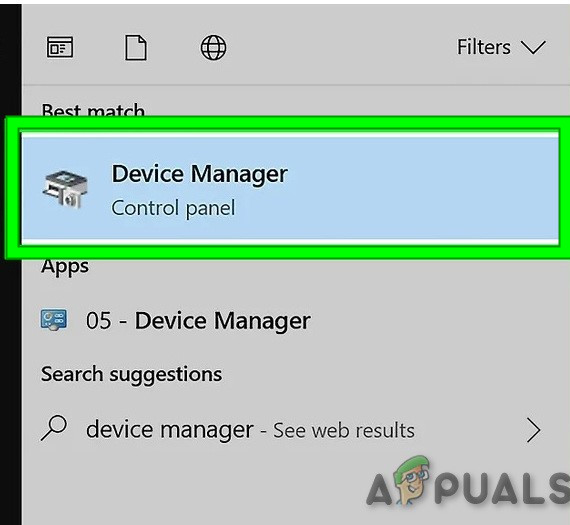
விண்டோஸ் தேடல் பெட்டியில் சாதன மேலாளர்
- இப்போது சாதன நிர்வாகியில், உங்கள் விரிவாக்கம் காட்சி அடாப்டர்கள் உங்கள் வலது கிளிக் செய்யவும் கிராபிக்ஸ் டிரைவர் பின்னர் கிளிக் செய்யவும் இயக்கி புதுப்பிக்கவும் .
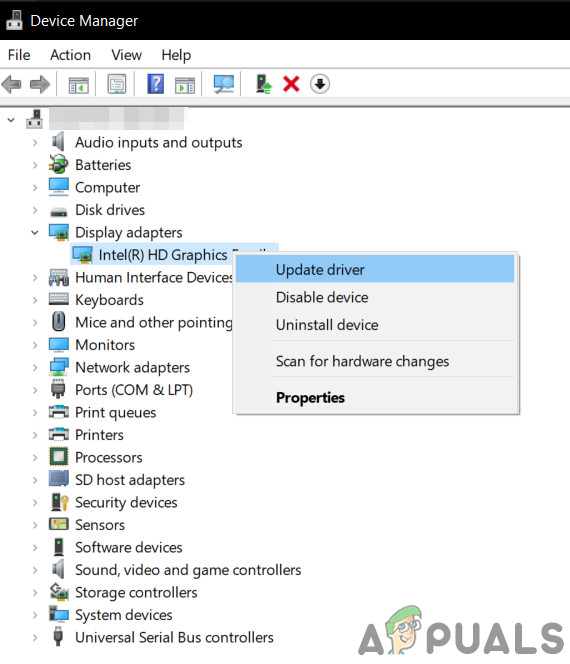
கிராபிக்ஸ் இயக்கி புதுப்பிக்கவும்
- பின்னர் “ புதுப்பிக்கப்பட்ட இயக்கி மென்பொருளுக்காக தானாகத் தேடுங்கள் '

புதிய இயக்கி மென்பொருளுக்காக தானாக தேடுகிறது
- இயக்கியைப் புதுப்பிக்க உங்கள் கிராபிக்ஸ் அட்டை உற்பத்தியாளர் வலைத்தளத்தையும் பயன்படுத்தலாம். இது மடிக்கணினிகளில் அறியப்பட்ட பிரச்சினை இரட்டை ஜி.பீ.யூ மற்றும் ஆப்டிமஸ் தொழில்நுட்பம் . நீங்கள் அத்தகைய மடிக்கணினியைப் பயன்படுத்துகிறீர்கள் என்றால், பின்னர் அதிகாரப்பூர்வ இன்டெல் இயக்கி பதிவிறக்க சிக்கலை சரிசெய்ய.
- மேலும், என்விடியா பயன்பாடுகள் மற்றும் இயக்கிகள் இந்த சிக்கலை உருவாக்க அறியப்படுகின்றன. எல்லா என்விடியா பயன்பாடுகளையும் / இயக்கிகளையும் நிறுவல் நீக்கி, உங்கள் கிராபிக்ஸ் அட்டைக்கு மைக்ரோசாஃப்ட் டிரைவரைப் பயன்படுத்தி சிக்கல் தீர்க்கப்படுகிறதா என்று சோதிக்கவும்.
- புதுப்பிக்க அதே செயல்முறையை மீண்டும் செய்யவும் இயக்கி உங்களுடைய சுட்டி கீழ் அமைந்துள்ளது எலிகள் மற்றும் பிற சுட்டிக்காட்டும் சாதனங்கள் .
- விண்டோஸைப் புதுப்பிப்பது ஒரு நல்ல யோசனையாக இருக்கும், இதனால், எல்லா இயக்கிகளும் புதுப்பிக்கப்படும்.
இதுவரை எதுவும் உங்களுக்கு உதவவில்லை என்றால், ஒன்று செய்யுங்கள் கணினி மீட்டமை அல்லது விண்டோஸ் மீட்டமை . ஆனால் எதையும் செய்வதற்கு முன், சுட்டி தவறாக இல்லை என்பதை உறுதிப்படுத்திக் கொள்ளுங்கள்.
குறிச்சொற்கள் சுட்டி பிழை ஜன்னல்கள் 10 விண்டோஸ் பிழை 6 நிமிடங்கள் படித்தது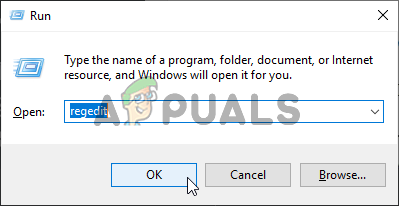
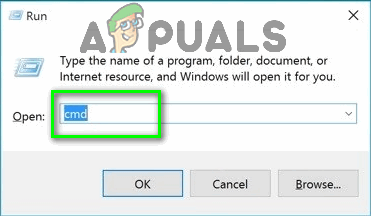
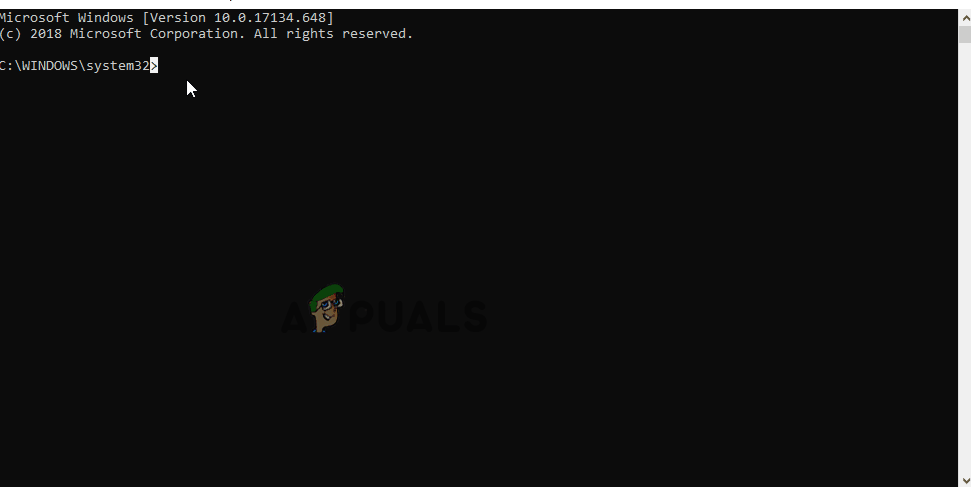
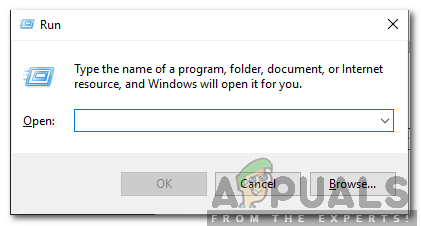
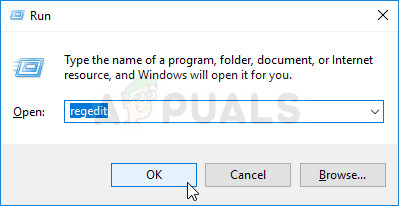
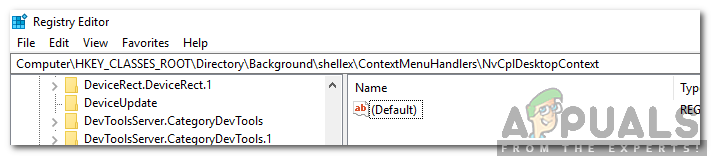
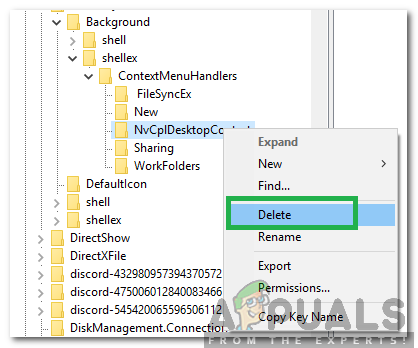
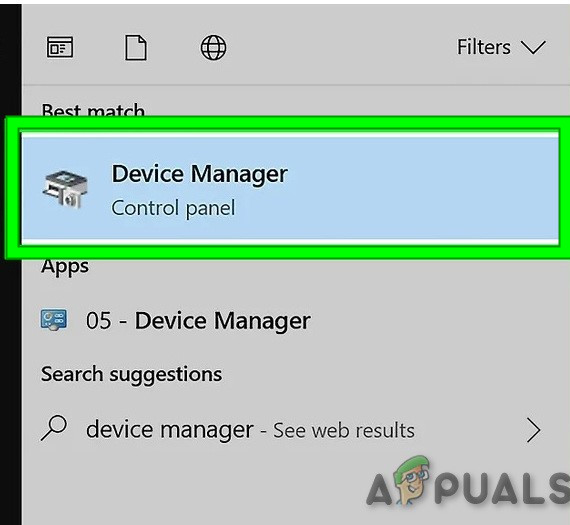
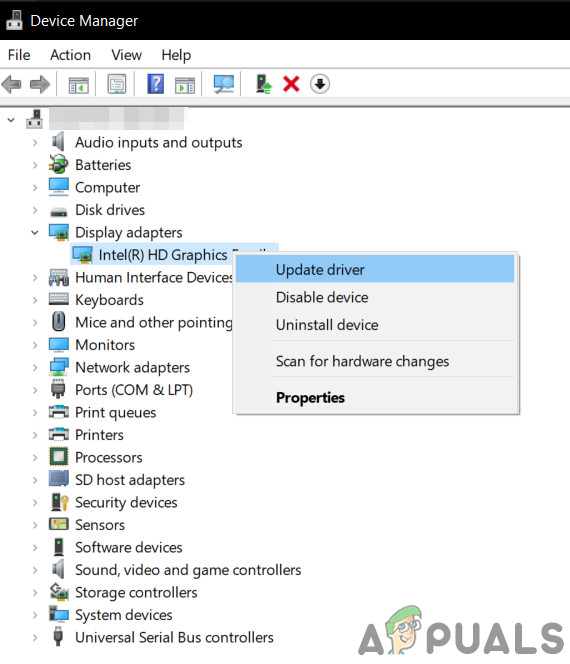






![[புதுப்பி] கிக்ஸ்டார்டரில் பாப்ஸ்-அப் $ 50 க்கு கீழ் நிரல்படுத்தக்கூடிய விசைகளுடன் உலகின் முதல் மினி வயர்லெஸ் மெக்கானிக்கல் விசைப்பலகை](https://jf-balio.pt/img/news/80/world-s-first-mini-wireless-mechanical-keyboard-with-programmable-keys.png)

















